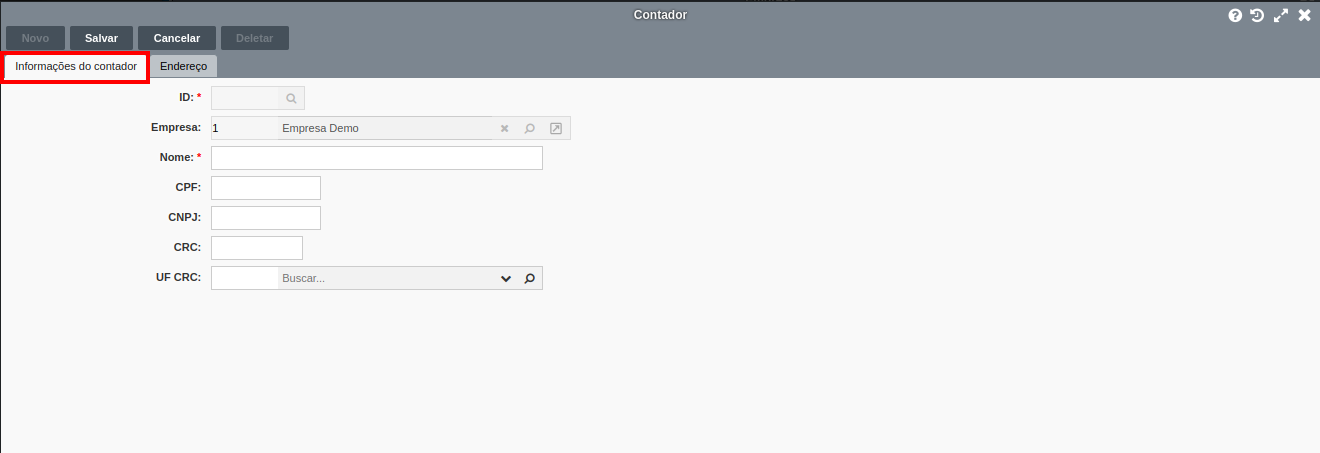Para cadastrar as informações da sua empresa você deverá:
1. Acessar o menu Configurações.
2. Selecione a opção Empresa.
3. Em seguida, clique em Empresa.
4. Na página de Empresa, localize e clique no botão Novo.
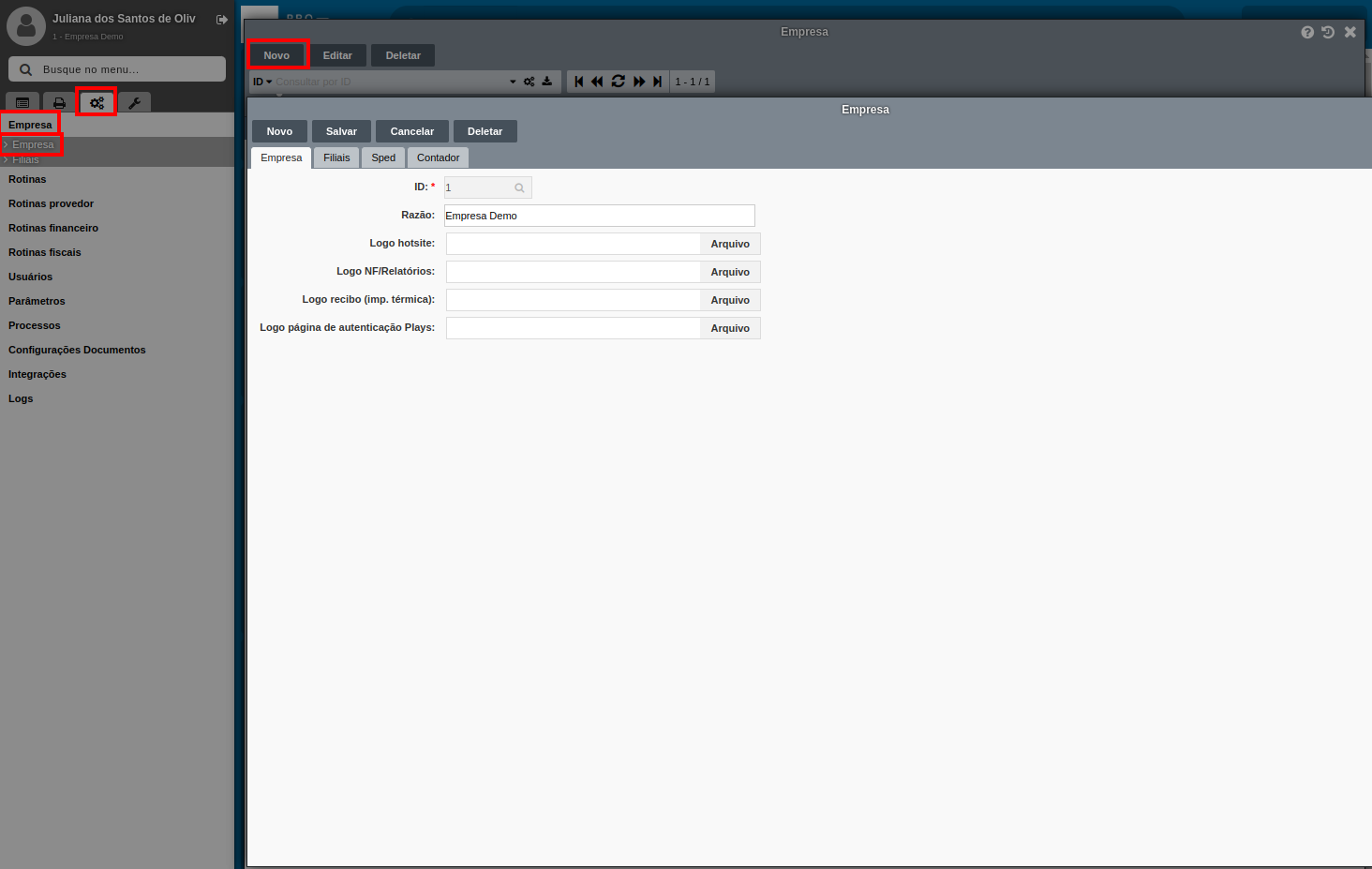
Ao clicar em Novo teremos a tela de cadastro e será preciso preencher os seguintes campos:
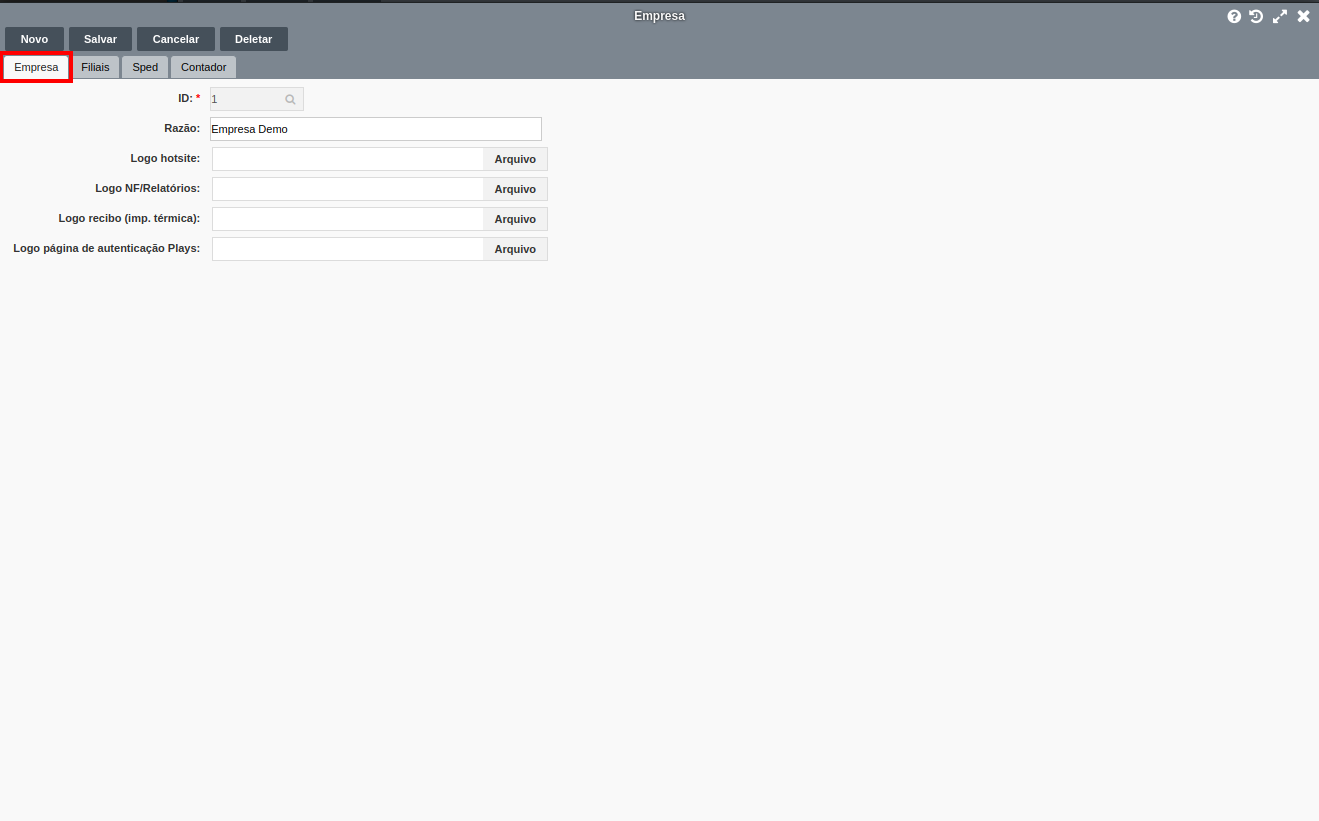
Razão: A razão social da empresa;
Logo hotsite: Define a logo que aparece no hotsite/central do assinante, efetua upload de arquivo. Utilizar jpg com fundo branco (rgb #ffffff). Só é permitido inserir logo em formatos PNG e JPG. A imagem pode ter até 150 px de largura, a altura dependerá do formato da imagem, mas indicamos a altura máxima até 270px. Apesar de poder ser utilizado os dois formatos de imagem, indicamos o JPG, pois se adequa melhor as cores de fundo.
Logo NF/Relatórios: Define a logo que será impressa nos relatórios, notas fiscais e modelo tinta laser de OS, efetue o upload de arquivo, caso seja para mudar em OS é preciso mudar em filial também. Utilizar jpg com fundo branco (rgb #ffffff). Só é permitido inserir logo em formatos PNG e JPG.
Logo recibo (imp. Térmica): Define a logo que será impressa nos recibos de cliente, efetue o upload de arquivo. Utilizar jpg com fundo branco (rgb #ffffff). Só é permitido inserir logo em formatos PNG e JPG.
Logo página de autenticação Plays: Logo que será utilizada nas páginas de autenticação para clientes que possuem TV
Na aba Filiais devem ser inseridas todas as filiais do provedor, que também utilizarão o sistema, para criar uma filial basta clicar em novo e preencher os campos referente ao cadastro da nova filial:
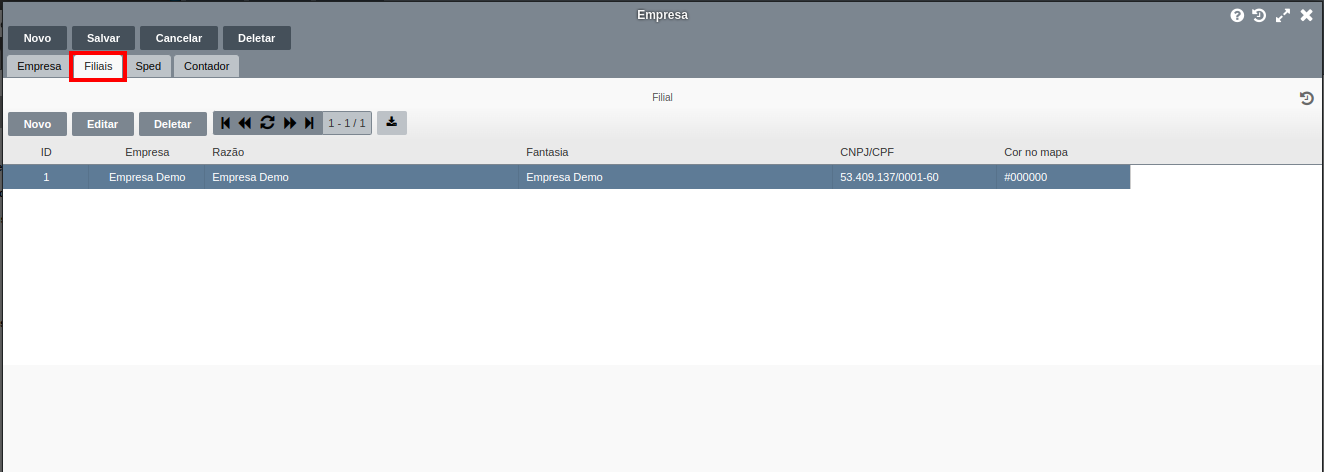
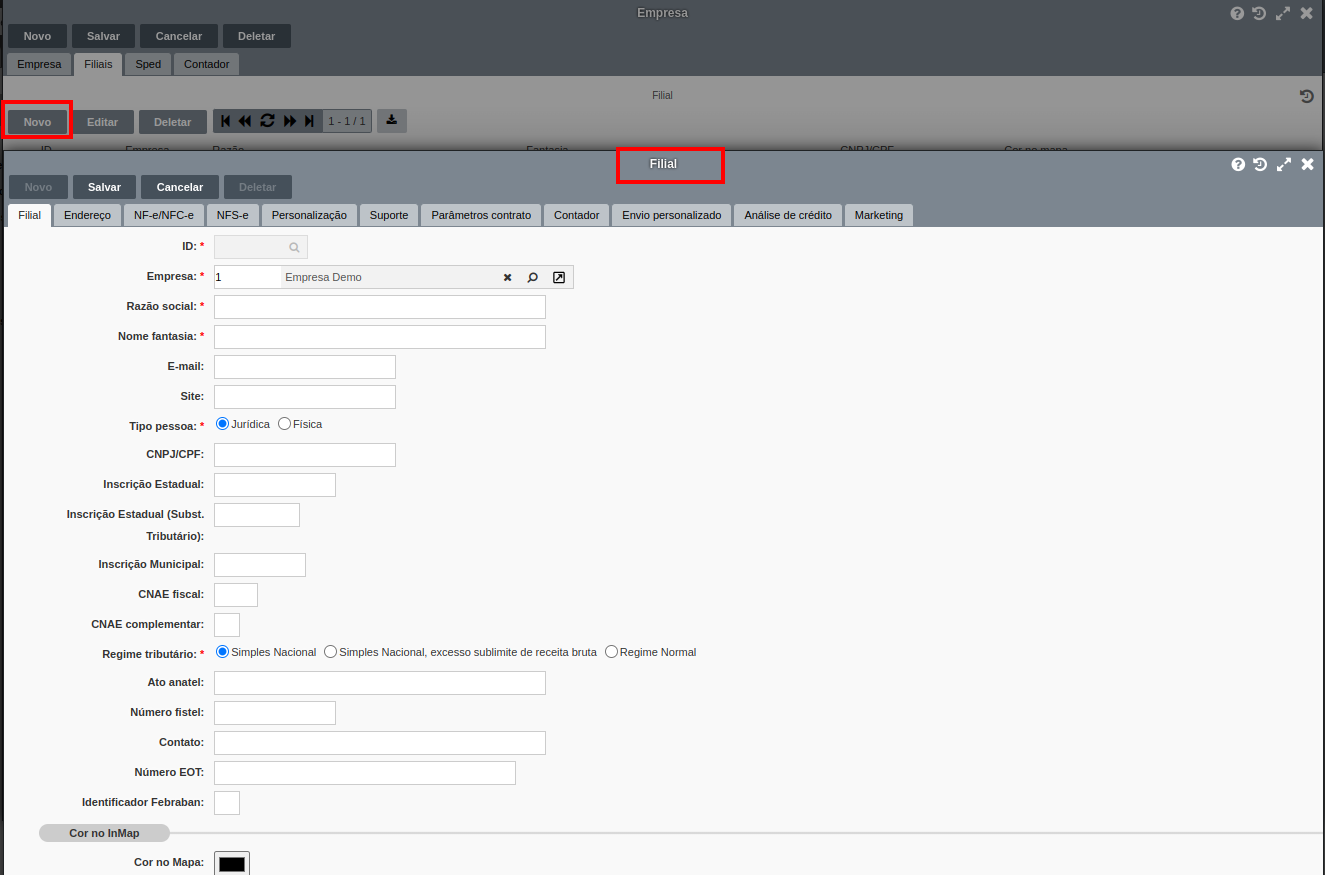
Aba Sped
Na aba Sped, o usuário deverá informar ao sistema qual o Indicador da Natureza da Pessoa Jurídica:
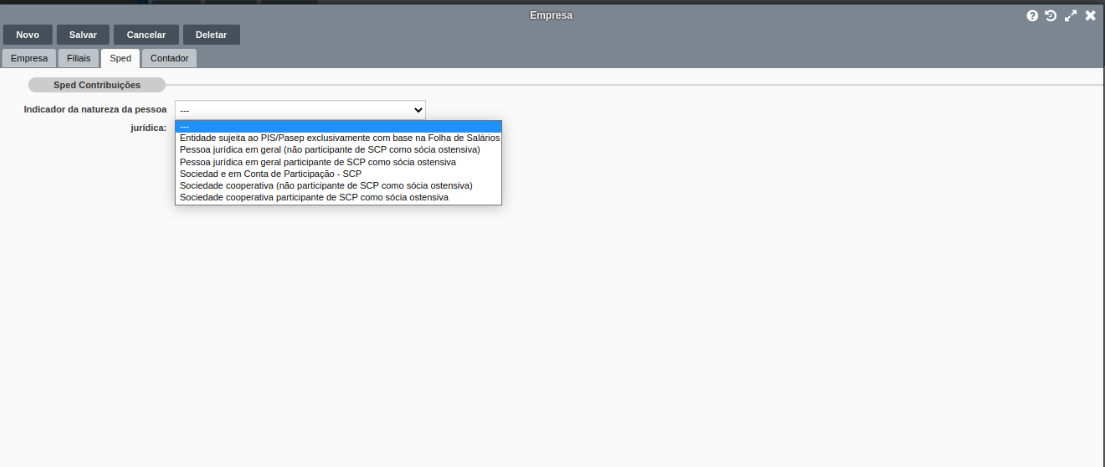
Aba contador
Nesta aba o usuário deverá informar o contador responsável pela empresa:
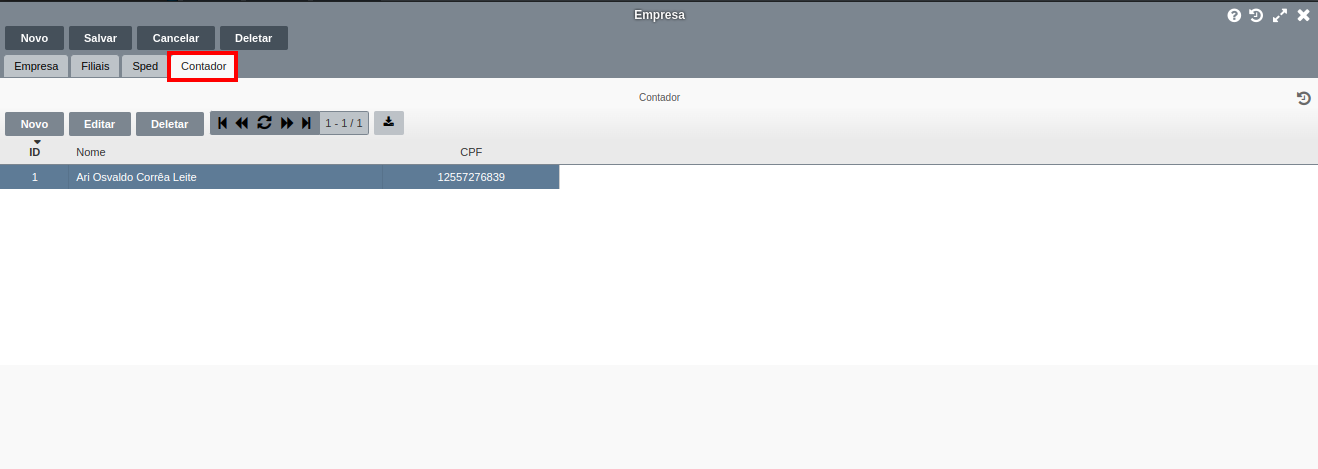
Caso necessário, poderá incluir um novo contador, clicando no botão de Novo, ou somente Editar os dados do contador cadastrado, e também, caso necessário, Deletar o contador informado.